الإصلاح: خطأ في شبكة ChatGPT
في هذه المقالة ، سنحاول حل مشكلة "خطأ الشبكة" التي يواجهها مستخدمو ChatGPT بعد طرح أسئلة على الذكاء الاصطناعي.

يواجه مستخدمو ChatGPT مشكلة " خطأ في الشبكة " بعد طرح سؤال على الذكاء الاصطناعي ولا يمكنهم الحصول على إجابة. إذا كنت تواجه مثل هذه المشكلة ، يمكنك إيجاد حل باتباع الاقتراحات أدناه.
ما هو خطأ شبكة ChatGPT؟
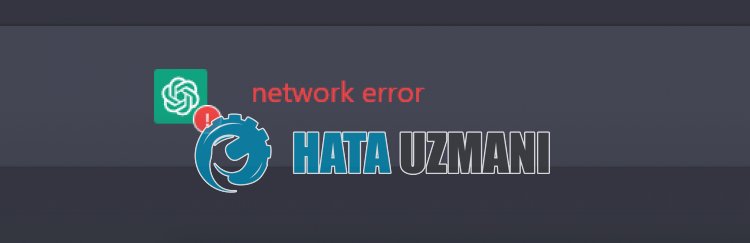
يرجع هذا الخطأ عادةً إلى الاستخدام المفرط للخوادم والجمل الطويلة جدًا. يمكن أن تتأثر حقيقة أن الخوادم مشغولة بهذا الموقف ، مما يتسبب في عدم استجابة تقنية الذكاء الاصطناعي بعد فترة زمنية معينة. يمكنك إنشاء جمل قصيرة ومعرفة ما إذا كان الخادم يتعب أكثر.
كيفية إصلاح خطأ شبكة ChatGPT
لإصلاح هذا الخطأ ، يمكنك إيجاد حل للمشكلة باتباع الاقتراحات أدناه.
1-) لا تسأل أسئلة معقدة
يمكنك أن تسأل تقنية الذكاء الاصطناعي عن أسئلتك المعقدة. ومع ذلك ، مع انشغال الخوادم ، إذا طرحت أسئلة معقدة حول تكنولوجيا الذكاء الاصطناعي ، يمكن أن يزداد وقت الطلب ، مما يؤدي إلى انتهاء مهلة الجهاز. مع هذا الموقف ، ستزداد احتمالية مواجهة العديد من الأخطاء.
لذلك ، يمكنك التحقق من استمرار المشكلة عن طريق تقليل الأسئلة المعقدة حتى ينتهي تحميل الخادم.
2-) مسح ChatGPT Cache
قد تكون الملفات الموجودة في ذاكرة التخزين المؤقت لتطبيق
ChatGPT بها مشكلات أو تم تثبيتها بشكل غير صحيح. لحل هذه المشكلة ، يمكننا القضاء على المشكلة عن طريق مسح ذاكرة التخزين المؤقت للمتصفح.
- الدخول إلى إعدادات المتصفح.
- انقر على خيار " الخصوصية والأمان " على الجانب الأيسر من قائمة الإعدادات.
- انقر فوق الخيار " ملفات تعريف الارتباط وبيانات الموقع الأخرى " على الشاشة التي تفتح.
- بعد ذلك ، انقر على " مشاهدة جميع بيانات الموقع والأذونات " أدناه.
- ابحث عن " ChatGPT " في شاشة البحث على الشاشة التي تفتح.
- بعد هذه العملية ، انقر فوق رمز سلة المهملات على الجانب الأيمن من موقع ChatGPT وقم بإجراء عملية التنظيف.
بعد إجراء هذه العملية ، يمكنك التحقق من استمرار المشكلة.
3-) تواصل مع Vpn
إذا لم تكن العملية المذكورة أعلاه حلاً لك ، فقم بتنزيل أي مكون إضافي لشبكة vpn واتصل بموقع مختلف وتحقق من استمرار المشكلة.
4-) تعطيل المكونات الإضافية
أوصي بتعطيل كافة المكونات الإضافية النشطة في متصفحك. هذا لأن بعض المكونات الإضافية قد تمنع الخوارزمية من العمل. لهذا ، قم بتعطيل جميع الوظائف الإضافية النشطة في متصفحك وقم بتحديث الصفحة وتحقق من استمرار المشكلة.
5-) تسجيل الدخول من متصفح مختلف
إذا لم يكن أي من هذه الإجراءات حلاً لك ، فيمكنك أخيرًا التحقق مما إذا كان تطبيق ChatGPT يعمل من متصفح مختلف.
نعم أيها الأصدقاء ، لقد حللنا مشكلتنا تحت هذا العنوان. إذا استمرت مشكلتك ، فيمكنك الاستفسار عن الأخطاء التي تواجهها من خلال الدخول إلى منصة FORUM التي نمتلكها فتح.
![كيفية إصلاح خطأ خادم YouTube [400]؟](https://www.hatauzmani.com/uploads/images/202403/image_380x226_65f1745c66570.jpg)



























